今天来聊聊一篇关于pxe:用PXE 安装技巧的文章,现在就为大家来简单介绍下pxe:用PXE 安装技巧,希望对各位小伙伴们有所帮助。
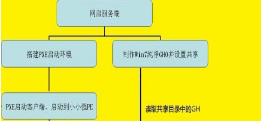
PXE启动安装Windows 7原理
首先,说说PXE启动。PXE(preboot execute environment)是由Intel公司开发的启动技术,工作于Client/Server的网络模式下,支持工作站通过网络从远端服务器下载镜像文件,并由此支持来自网络的操作系统的启动过程。
目前,电脑的网卡几乎都支持PXE启动,一般在BIOS启动设置里有类似“PXE boot”菜单即表示支持PXE启动。我们只要在服务器上配置好启动参数和正版Windows 7安装共享镜像(后文有制作方法),客户端启动后通过网络映射即可实现网络安装Windows 7(如图1)。
两个小软件 搭建网络服务器
两个小软件 搭建网络服务器
下载“深度远程启动管理器”和“小小强PE工具箱PXE版”两个小软件。深度远程启动管理器部署在服务器端,用于远程启动客户端电脑并分配IP,同时传输所需的启动文件。小小强PE工具箱PXE版则用于网络启动后的操作环境(WinPE),其已经集成Ghost32,启动后自动映射服务器的共享资源。
按提示将“小小强PE工具箱PXE版”安装到“C:\ ZJQPXE”,安装完成后关闭“WinPE PXE专用版服务器设置”窗口,自行使用“深度远程启动管理器”配置。
将 “深度远程启动管理器”解压到“C:\ ZJQPXE”,运行“C:\ ZJQPXE\netbootM.exe”, 单击“配置→选项设置”,在“启动配置”选项中,工作目录选择“C:\ ZJQPXE”,引导文件选择“pxelinux.0”(如图2)。至此,网络服务器就算搭建好了。
相信通过pxe:用PXE 安装技巧这篇文章能帮到你,在和好朋友分享的时候,也欢迎感兴趣小伙伴们一起来探讨。
